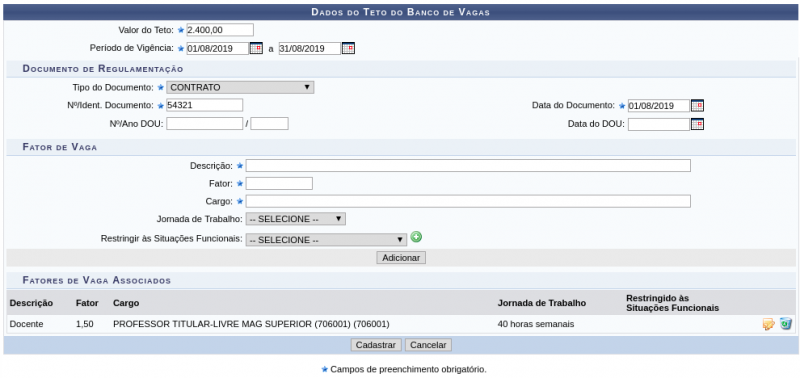Mudanças entre as edições de "Cadastrar Teto de Banco de Vagas"
| (Uma revisão intermediária pelo mesmo usuário não está sendo mostrada) | |||
| Linha 2: | Linha 2: | ||
== Objetivo == | == Objetivo == | ||
Esta funcionalidade tem como objetivo permitir que um usuário cadastre um teto de banco de | Esta funcionalidade tem como objetivo permitir que um usuário cadastre um teto de banco de vagas, esse banco é utilizado para o provimento de vagas destinadas ao cargo docente. O valor do teto é estabelecido pelo Governo Federal e cabe à Instituição, no setor responsável pelos concursos, reconhecer o valor do teto assim como o documento que o determina. | ||
== Passo a passo == | == Passo a passo == | ||
| Linha 15: | Linha 15: | ||
[[Arquivo:Cadastrar_Teto_de_Banco_de_Vagas1.png | 800px]] | [[Arquivo:Cadastrar_Teto_de_Banco_de_Vagas1.png | 800px]] | ||
Feito isso, o usuário poderá modificar os dados que foram | Feito isso, o usuário poderá modificar os dados que foram preenchidos como também remover os fatores de vaga. | ||
Se desejar alterar os dados de um teto de banco de | Se desejar alterar os dados de um teto de banco de vagas, deverá clicar no ícone ''Alterar'', fazer as devidas alterações e em seguida, será exibida a mensagem confirmando o processo: | ||
''"Fator alterado(a) com sucesso"''. | ''"Fator alterado(a) com sucesso"''. | ||
Se desejar remover | Se desejar remover um fator de vaga, deverá clicar no ícone ''Remover''. Em seguida, será exibida a mensagem confirmando o processo: | ||
"''Fator de Vaga removido(a) com sucesso''". | "''Fator de Vaga removido(a) com sucesso''". | ||
Confirmando todos os dados para o cadastro do teto do banco de vagas o usuário selecionará a opção ''Cadastrar'' e em seguida, será exibida a mensagem de confirmação do cadastro | Confirmando todos os dados para o cadastro do teto do banco de vagas o usuário selecionará a opção ''Cadastrar'' e em seguida, será exibida a mensagem de confirmação do cadastro: | ||
''"Teto de Banco de Vagas cadastrado(a) com sucesso!"''. | ''"Teto de Banco de Vagas cadastrado(a) com sucesso!"''. | ||
Edição atual tal como às 12h53min de 8 de agosto de 2019
Objetivo
Esta funcionalidade tem como objetivo permitir que um usuário cadastre um teto de banco de vagas, esse banco é utilizado para o provimento de vagas destinadas ao cargo docente. O valor do teto é estabelecido pelo Governo Federal e cabe à Instituição, no setor responsável pelos concursos, reconhecer o valor do teto assim como o documento que o determina.
Passo a passo
Para fazer uso dessa funcionalidade, acesse o SIGRH -> Módulos -> Banco de Vagas -> Geral -> Teto de Banco de Vagas -> Cadastro.
O sistema irá apresentar a seguinte tela:
O usuário deverá preencher os campos e então selecionar a opção Adicionar e então o sistema irá apresentar a seguinte tela:
Feito isso, o usuário poderá modificar os dados que foram preenchidos como também remover os fatores de vaga.
Se desejar alterar os dados de um teto de banco de vagas, deverá clicar no ícone Alterar, fazer as devidas alterações e em seguida, será exibida a mensagem confirmando o processo:
"Fator alterado(a) com sucesso".
Se desejar remover um fator de vaga, deverá clicar no ícone Remover. Em seguida, será exibida a mensagem confirmando o processo:
"Fator de Vaga removido(a) com sucesso".
Confirmando todos os dados para o cadastro do teto do banco de vagas o usuário selecionará a opção Cadastrar e em seguida, será exibida a mensagem de confirmação do cadastro:
"Teto de Banco de Vagas cadastrado(a) com sucesso!".